Saben que si es posible instalar Fl Studio en Linux usando WineASIO para usar la latencia de Jack. Pero no les puedo garantizar que se escuche del todo bien porque depende de la potencia de su ordenador pues se requiere una buena capacidad para que el ordenador pueda ejecutar bien FL Studio ya que esto es como una emulación (aunque he leído que es así, sino que es como una capa, pero bueno sea como sea se requiere un ordenador algo potente)
Para: DAVA MUSIC
VIDEO:
REQUISITOS:
- Tener instalado Synaptic
- Se requiere de un ordenador algo potente para que no se quede atascado Fl Studio
- Esta instalación la he hecho en MX Linux 19 de 32 bits pero se puede también para 64 bits, y debería de poderse en otro Linux que use la administración de paquetes deb o otro tipo como rpm
- Esta instalación la he hecho con FL Studio 9 pero se puede hacer con las versiones más actuales.
- En esta instalación necesitamos usar la versión de Wine que viene en el Sistema Operativo, eso si quiere controlar la latencia que usará JACK
- Pueden usar Ubuntu Studio donde viene JACK ya configurado, pero también se puede instalar en los otros sabores de Ubuntu, vea el siguiente tutorial (solo que es algo complicado):
Instalar y Configurar Jack Audio Connection Kit (JACK) en Linux Ubuntu, Linux Mint
https://facilitarelsoftwarelibre.blogspot.com/2018/05/instalar-y-configurar-jack-audio.html
- Pueden usar MX Linux o antiX con JACK, en el siguiente tutorial se puede ver cómo instalar (solo que es algo complicado):
Instalar Kernel Realtime (alternativa a Low Latency Kernel de UbuntuStudio de baja latencia) en MX Linux 19, antiX 19 o Linux Mint 4 Debbie, para usar con Jack Audio Connection Kit (JACK) + Ardour5 plugins
https://facilitarelsoftwarelibre.blogspot.com/2020/10/instalar-realtime-kernel-en-mx-linux.html
- Pueden usar AV Linux (basado en MX Linux) donde viene así como en Ubuntu Studio ya configurado JACK, pero no he hecho ningún tutorial al respecto porque no lo he podido instalar y testear todavía.
INSTALACIÓN DE WINE
Instale la versión de Wine en su sistema operativo, en MX Linux es así:
sudo apt install wine
Consulte en otros sistemas operativos cómo se instala.
INSTALE FL STUDIO EN WINE
Dele clic derecho al instalador de Fl Studio e instálelo:
durante la instalación desmarque Asio4All (porque eso no sirve aquí en Linux):
le debe de quedar así:
de allí siga la instalación normal, Next, Next, Install, y al final desmarcar la ejecución de Fl Studio y cerrar :
Nota con MX Linux y antiX (y tal vez otro Sistema Operativo Linux) pues allí no aparece abrir con Wine al dar clic derecho en algún ejecutable de windows, se puede solucionar eso con el siguiente tutorial:
Asociar un programa ejecutable de windows con clic derecho en MX Linux o antiX 19 en los administradores de archivos para lanzarlos / abrirlos / ejecutarlos
https://facilitarelsoftwarelibre.blogspot.com/2021/06/asociar-ejecutable-exe-de-windows-con-clic-derecho-de-administradores-de-archivos.html
pero sino se pueden instalar los programas de Wine, se puede desde la terminal escribiendo wine luego dejando un espacio y arrastrando el ejecutable a la terminal en lo cual se creará una ruta (dependiendo de la terminal usada) y se podrá ejecutar en este caso para instalar el programa.
INSTALAR REPOSITORIOS DE KXSTUDIO
Descargue los repositorios de KXStudio, vealo en:
https://kx.studio/Repositories
para MX Linux lo más factible es instalar el .deb de los repositorios:
https://launchpad.net/~kxstudio-debian/+archive/kxstudio/+files/kxstudio-repos_10.0.3_all.deb
e instalarlo. He hecho un tutorial para instalar deb:
Cómo Instalar paquetes DEB con gdebi o kde-servicemenu-checkhash-installdebs(Dolphin)
https://facilitarelsoftwarelibre.blogspot.com/2016/09/instalar-paquetes-deb-con-gdebi.html
Ahora en Synaptic busque el paquete wineasio y dependiendo de su arquitecture instale para 32 o 64 bits
Desabilitando los repositorios de KX Studio
En el video les he explicado de que había desabilitado los repositorios de KX Studio, eso era para que al actualizar todo el sistema Linux no se me actualizara algún paquete importante de audio sin yo saberlo, eso porque después en algún momento me de conflicto con alguna instalación de algo en el sistema operativo, y bueno, en general todo lo que ustedes instalen de este repositorio deben de saber que se ha instalado para que luego si deban eliminarlo sepan cual es el paquete, esa es la razón
de clic en
Configuración / Repositorio
pueden agrandar la ventana para ver bien:
allí se los puede desmarcar:
al final clic en OK y recargar:
INSTALANDO WINEASIO
Ahora que esta instalado abra synaptic y recargue los repositorios:
luego instale Wine ASIO buscando en el repositorio en las Apps, para 32 bits es así:
Para 64 bits no he probado todavía, pero es posible que se necesite sólo el que dice: "wineasio" hagan la prueba
REGISTRANDO LIBRERÍAS WineASIO
Si su sistema es de 32 bits poner en la terminal:
regsvr32 wineasio.dll

Si usted está usando un Sistema Operativo de 64-bit y la versión de FL Studio es de 64 bits ponga:
wine64 regsvr32 wineasio.dll
Nota: Solo debería necesitar poner el comando una vez, pero no hay nada de malo en volver a ejecutarlos.
HACIENDO FUNCIONAR JACK CON QJACK
Usaré para este tutorial QjackCtl porque es el que se usar.
Abra JACK:
y dele Play, dar clic en Setup:
para este tutorial no voy a usar la nueva funcion gráfica que viene en MX Linux 9 la cual la voy a desactivar dando clic en:
al dar en clic en Conecciones se verá así:
Nota: Excepto que haya instalado JACK en manualmente como en los tutoriales que le dejé arriba, puse allí falta un paso (revise el que lo haga).
CONFIGURANDO FL STUDIO
Abra Fl Studio (búsquelo entre sus aplicaciones) y de clic en la configuración:
y en "Audio settings" seleccione:
wineASIO
cerrar y listo, pruebe cómo está el sonido:
y de allí ya depende si su ordenador puede con toda esta emulación pesada.
CAMBIAR LA LATENCIA
Si usted desea por ejemplo bajar la latencia (para que haya menos retardo en el audio que se escucha entre las entradas ejemplo micrófono-os y los parlantes) usted puede hacerlo de la siguiente manera, en FL Studio clic en:
Options / Audio Settings
y clic en el panel de ASIO
allí el tamaño del buffer por defecto es 1024:
pueden seleccionar por ejemplo: 128
luego cerrar Fl Studio
Ahora hay que configurar QjackCtl, de clic en Setup:
y póngale 128
deténgalo y vuelvalo a iniciar:
y verá en "Mensajes" que ahora está el buffer a 128:
ahora abra Fl Studio y uselo y estará a 128, correctamente, esto pues si no están ambos con el mismo Buffer se escuchará horrible el sonido
Aunque les digo que entre más baja la latencia, si su ordenador no tiene la suficiente capacidad, se podrá escuchar feo.
Descartar FL Studio 9 (Torrent)
Si alguien desea descargar el viejo FL Studio 9 aquí está la descarga. Enlace magnético de FL Studio 9, copiar y pegarlo en Firefox (es necesario tener instalado algún gestor de descargas de Torrent en Linux):
magnet:?xt=urn:btih:4c91a39cfc736eed402e57b629e1af78ebdaa270&dn=FL%20Studio%209&tr=udp%3a%2f%2ftracker.openbittorrent.com%3a80%2fannounce&tr=http%3a%2f%2ftracker.openbittorrent.com%2fannounce&tr=http%3a%2f%2fgenesis.1337x.org%3a1337%2fannounce&tr=udp%3a%2f%2ftracker.1337x.org%3a80%2fannounce&tr=udp%3a%2f%2ftracker.zer0day.to%3a1337%2fannounce&tr=udp%3a%2f%2ftracker.leechers-paradise.org%3a6969%2fannounce&tr=udp%3a%2f%2fcoppersurfer.tk%3a6969%2fannounce
CONSULTAS
KXStudio
https://kx.studio/Documentation:Manual:wineasio_and_reaper
How to install and register wineasio [english cc available] - YouTube
https://www.youtube.com/watch?v=i7qHVSMK8FE








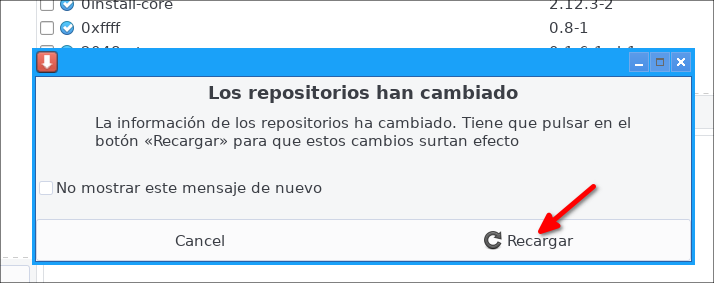
















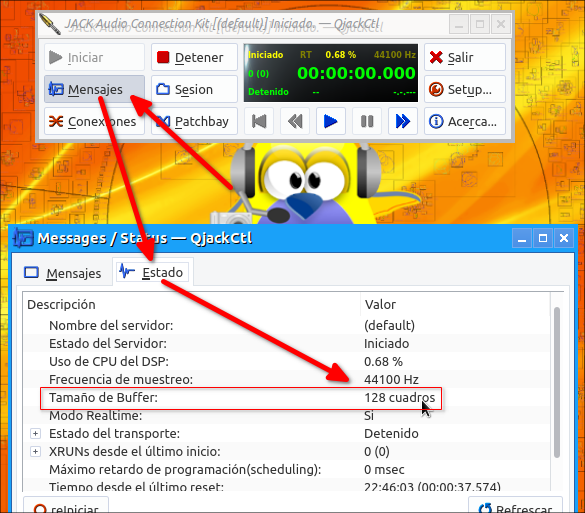
Comentarios
Publicar un comentario